Windows 7 è ancora un sistema operativo desktop popolare preferito da milioni di utenti in tutto il mondo. Ci sono varie ragioni per cui gli utenti desiderano installare Windows 7 su Mac e poiché Windows e Mac sono due prodotti diversi di due aziende concorrenti, è piuttosto difficile fare un'installazione cross-platform a causa della barriera tecnologica.
Con un USB avviabile di Windows, non solo avrai la possibilità di installare, ma anche di riparare Windows 7 su Mac. Un USB avviabile ti darà la velocità, la comodità e la portabilità di cui hai bisogno per effettuare tali installazioni, e sono anche facili da gestire rispetto ai dischi di installazione. Che tu sia un esperto di tecnologia o meno, puoi utilizzare i passaggi descritti di seguito per installare Windows 7 su Mac senza alcun problema.
Onestamente, Boot Camp potrebbe essere la nostra prima scelta per installare Windows su Mac in dual boot, ma ha troppi problemi ed errori secondo i nostri risultati di test e i feedback degli utenti. Quindi sceglieremo un altro metodo per fare questo per evitare di perdere tempo su Bootcamp poiché non funziona nella maggior parte dei casi.
Parte 1: Scarica Windows 7 ISO su Mac
Prima di iniziare l'installazione di Windows 7 su Mac, il primo passo è ottenere o scaricare un'immagine disco di Windows 7. Puoi estrarla dal DVD di installazione di Windows 10 o scaricare la versione di prova dal sito web di Microsoft. Non preoccuparti troppo. Questo è molto più semplice su un computer Mac.
Ora fai clic su questo link che ti porta alla pagina di download ISO di Windows 7. E inserisci una chiave di prodotto Windows 7 valida per attivare il download. Dopo di che, seleziona la lingua e la versione di Windows 7 prima che inizi il processo di download. Tuttavia, se non hai una chiave di licenza, puoi scaricare l'ISO da altri siti web di hosting file.
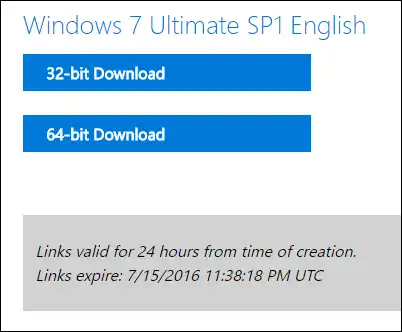
Parte 2: Creare un Installer USB di Windows 7 su Mac senza Bootcamp
Una volta scaricato l'ISO di Windows 7, il passo successivo è masterizzare l'ISO su USB. Poiché la maggior parte degli utenti potrebbe non avere molte conoscenze tecniche su come funziona la masterizzazione, è altamente consigliabile utilizzare un'app di terze parti come UUByte ISO Editor in modo da poter completare l'installazione con sforzo minimo. UUByte ISO Editor è una delle migliori applicazioni al mondo per masterizzare file ISO su USB e creare supporti avviabili per scopi di installazione.
È facile da usare e ti consente di modificare le tue preferenze di archiviazione e installazione in modo molto semplice. Inoltre, è compatibile con una varietà di sistemi di file, inclusi gli schemi di avvio UEFI e legacy BIOS. Una delle cose che apprezzerai di UUByte ISO Editor è l'alto tasso di successo che offre, e con un'interfaccia utente molto semplice. Che tu sia un professionista o un principiante, troverai l'utilizzo dello strumento piuttosto facile e intuitivo. Segui i passaggi di seguito per scaricare UUByte ISO Editor sul tuo computer e per creare un USB avviabile di Windows 7.


Passo 1: Scarica e installa UUByte ISO Editor nel Mac dove desideri installare Windows 7. Ti verrà richiesta una password prima di poter avviare il programma, e una volta fatto ciò, verrai portato alla schermata mostrata di seguito.
Passaggio 2: Al lancio del software, scegliere l'opzione "Masterizza" in modo da poter avviare il processo di creazione di un'unità USB avviabile.
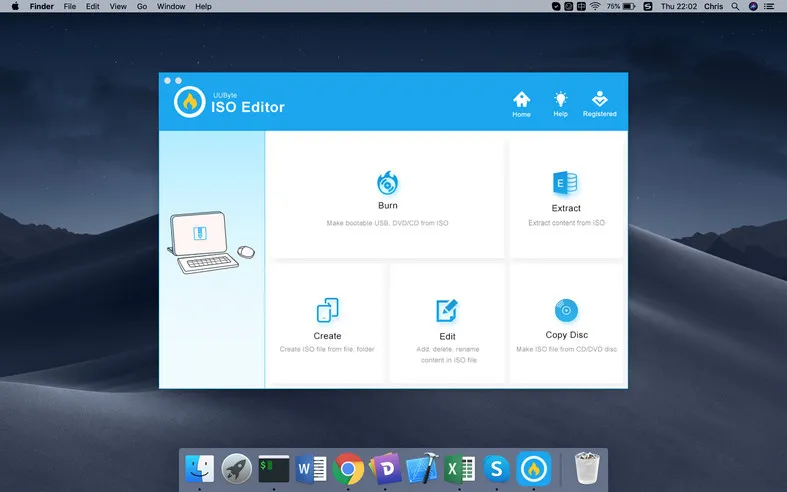
Passaggio 3: Selezionare il file ISO di Windows scaricato nel passaggio precedente, scegliere l'opzione USB e fare clic su "Masterizza" per avviare il processo. In breve tempo, verrà creata l'unità avviabile e da questa, avrai un modo facile per procedere con l'installazione di Windows 7 su Mac.
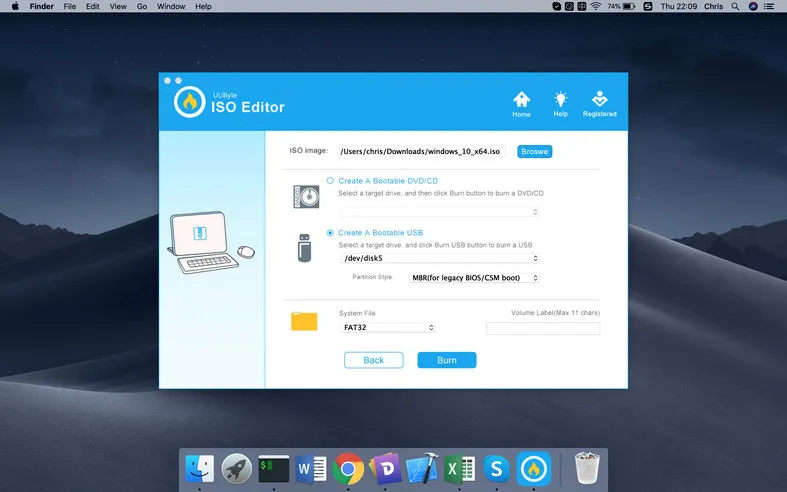
Con UUByte ISO Editor per Mac, non devi preoccuparti di utilizzare le impostazioni avanzate o di manomettere la riga di comando. Il software si occuperà della formattazione in modo che tu non debba preoccuparti di azioni complesse e lunghe. Infatti, è una ottima alternativa all'app Boot Camp.


Parte 3: Creare una nuova partizione per Windows 7 su SSD Mac
Ora hai un'unità USB avviabile di Windows 7 da utilizzare per l'installazione del sistema operativo. Tuttavia, la situazione è molto diversa su un Mac perché il disco interno su Mac è formattato in APFS o HFS+, che non può contenere la partizione di Windows 7. Devi creare manualmente una nuova partizione formattata in FAT o FAT32.
Per aggiungere una nuova partizione per il sistema operativo Windows 7, ti preghiamo di fare prima un backup completo del disco interno del tuo Mac. Se qualcosa andasse storto, potrai comunque ripristinare la macchina dal backup. Questo è un passaggio importante per proteggere i tuoi dati.
Dopo di che, esegui l'app Utility Disco e individua il disco interno dal lato destro. Quindi, fai clic sulla scheda Partizione nel menu in alto e scegli MS-DOS(FAT) nella colonna Formato. Successivamente, imposta una dimensione per il volume di Windows. Dovrebbe essere superiore a 50G per eseguire Windows 7 senza problemi su Mac.
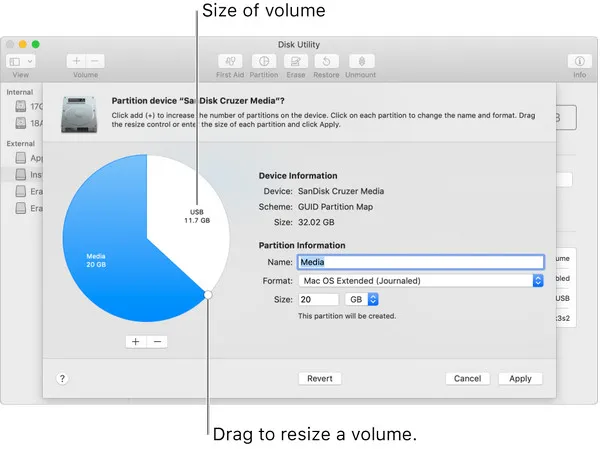
Parte 4: Installa Windows 7 da USB su Mac senza Boot Camp
A questo punto, hai già scaricato l'ISO di Windows e creato una USB avviabile di Windows 7 con l'aiuto dello strumento UUByte ISO Editor. Ora, il passo successivo è semplicemente avviare il tuo Mac da USB in modo da poter procedere e installare Windows 7 su Mac. Per fare questo, segui i seguenti passaggi.
Avvia Mac da USB: Collega la chiavetta USB a una porta USB e riavvia il Mac tenendo premuto il tasto Opzione. Se hai fatto tutto correttamente, il nome della USB compare sulla schermata di avvio, dove puoi selezionare il dispositivo da cui avviare. Clicca sul nome della chiavetta USB e dovresti essere in grado di vedere il logo di Windows 7.
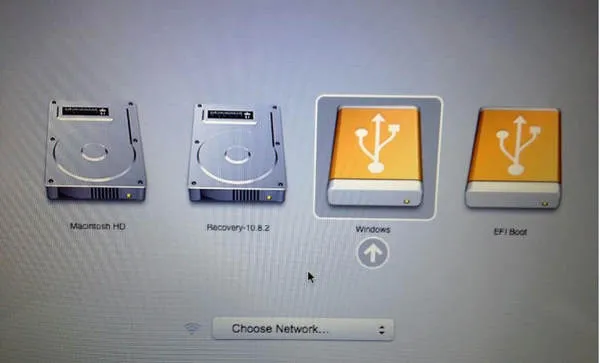
Installa Windows 7 su Mac: Da questo punto, il processo di installazione sarà quello normale, e tutto ciò che devi fare è seguire le istruzioni e apportare eventuali regolazioni alle impostazioni come desideri. Se, tuttavia, il computer non si avvia dalla chiavetta USB, prova a disabilitare il SIP cercando di avviare dalla partizione di ripristino. Dovrebbe comparire il selettore di avvio, e questo dovrebbe ora consentirti di avviare dalla chiavetta USB. E la parte più importante è scegliere la partizione appena creata per installare Windows 7 su di essa. Attendi circa 10 minuti e l'installazione sarà completata.
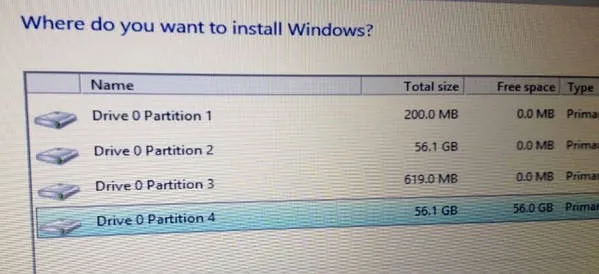
Parte 5: Scarica il Software di Supporto di Windows (Opzionale)
L'immagine di installazione di Windows 7 include solo il pacchetto minimo di driver per i dispositivi. Alcune delle nuove periferiche potrebbero non funzionare quando si esegue Windows 7 su un Mac. È necessario aggiornare o installare i driver mancanti per determinati dispositivi. Fortunatamente, Apple ha un piano solido per questo.
Per scaricare gli ultimi driver di Windows, devi tornare su Mac e avviare l'app Boot Camp Assistant. Clicca sulla scheda Azione e apri la procedura guidata Scarica Software di Supporto di Windows. Ora seleziona una cartella locale per salvare i driver. Attendi circa 5 minuti e copia l'intera cartella WindowsSupport nella USB di installazione di Windows 7.
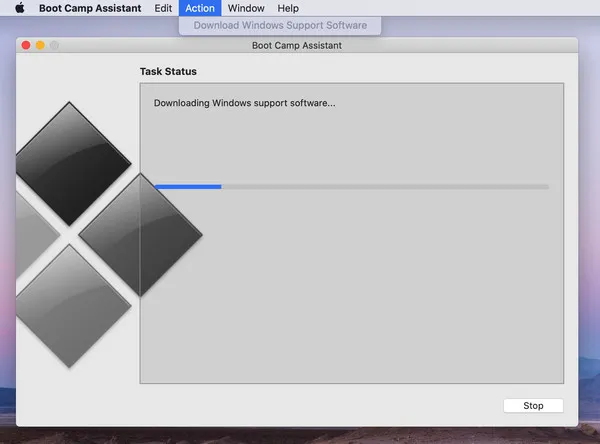
Riavvia Mac su Windows 7 e collega la chiavetta USB. Vai alla cartella WindowsSupport ed esegui setup.exe dalla sottocartella BootCamp. Questo installerà tutti i driver necessari per l'hardware su questo computer.
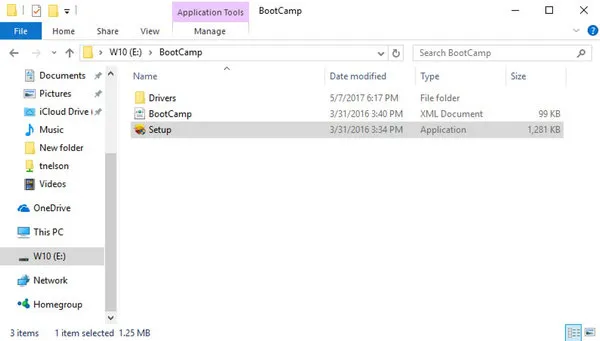
Questo passaggio è obbligatorio solo quando alcune delle periferiche non funzionano. Se tutto va bene, salta tranquillamente questa parte.
Conclusione
Esistono altri metodi che potresti utilizzare per installare Windows su Mac senza Bootcamp ma il suggerimento sopra è il più semplice da seguire. E richiede molto meno tempo con un rischio ridotto. Questo è il motivo per cui lo condividiamo qui. Puoi anche utilizzare Bootcamp o l'app Terminal per ottenere lo stesso risultato ma è molto più difficile farlo senza conoscenze informatiche avanzate.


